A Letöltések mappában lévő fájlok általában felhalmozódnaktúlóra. Ugyanez mondható el más helyekről is, például ahol a képernyőképeket menti. Ha nem zavarja a régi fájlok manuális tisztítása, akkor az Automator segítségével megtalálhatja és törölheti a X napnál régebbi fájlokat a macOS-on.
Törölje az X naposnál régebbi fájlokat
Az Automator munkafolyamatot fogjuk használni a kereséshezés törölje a régebbi fájlokat. A munkafolyamat beállítható úgy, hogy automatikusan minden nap futjon, azonban ki kell választania azokat a fájlokat, amelyek élettartamát ellenőrizni kell. A munkafolyamat alkalmazható egy meghatározott fájltípusra, például képekre vagy dokumentumokra, és alkalmazható meghatározott fájlformátumokra, például PNG vagy JPEG.
Nyissa meg az Automator alkalmazást, majd kattintson az Új dokumentum elemre. Hozzon létre egy új Mappaműveletek dokumentumtípust.

Több műveletet fogunk hozzáadni a könyvtárból ehhez a munkafolyamathoz. Az első hozzáadandó művelet a Kérjen Finder tételeket akció. Húzza rá a jobb oldali ablakra. Nyissa meg a „Start at” legördülő menüt, és válassza ki a mappát, amelyen futtatni szeretné a munkafolyamatot. Engedélyeznie kell az „Többszörös kiválasztás engedélyezése” lehetőséget is.
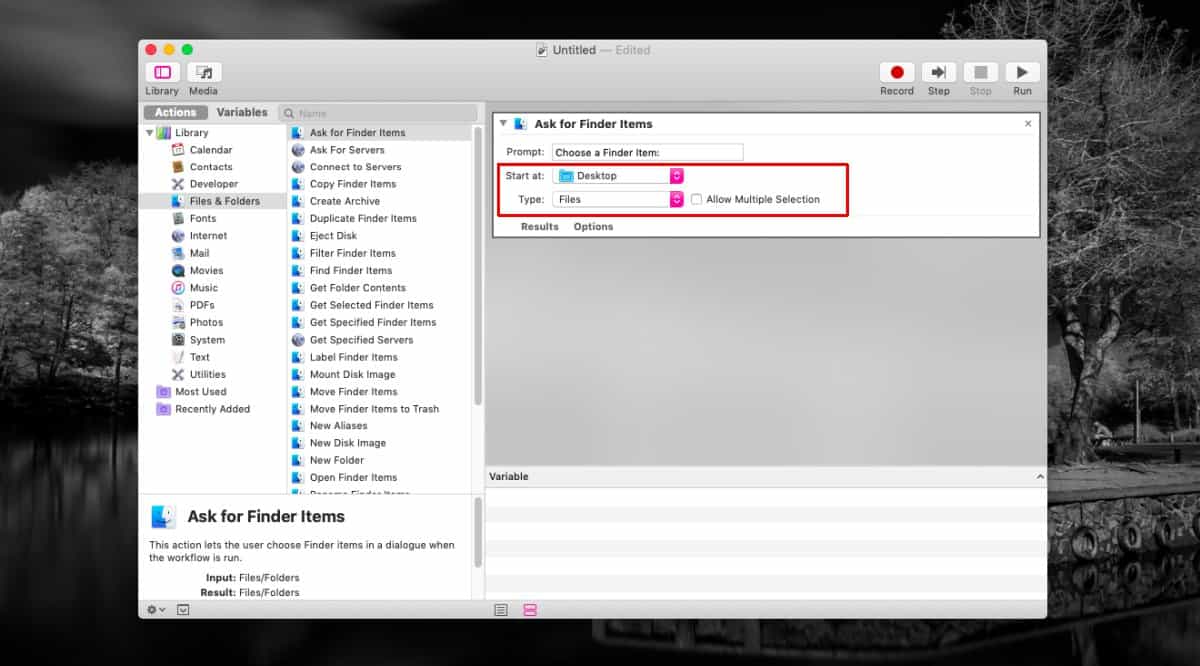
Ezután keresse meg a „A változó beállított értéke ” művelet a könyvtárban, és adja hozzá a jobb oldali ablaktáblához. Megváltoztathatja a nevét olyasmire, amely megmondja, hogy mi a célja.
Ideje hozzáadni egy harmadik műveletet. Keressen egy úgynevezett akciót „Kereső elemek szűrése” és adja hozzá a jobb oldali ablaktáblához. Itt állíthatja be a törölni kívánt fájlok törlési feltételeit. Úgy állítottam be, hogy tíz napos képeket töröljön egy mappából.
E célból állítsa a feltételt az "Összes" elemreaz alábbiak igazak. Nyissa meg a „Kedves” melletti legördülő menüt, és válassza ki a törölni kívánt fájlokat, pl. Képek. Ezután kattintson a plusz gombra egy második feltétel hozzáadásához. Ezúttal válassza a Létrehozás dátuma lehetőséget. Kiválaszthatja a módosított dátumot vagy más típusú dátumot is.
Ez a munkafolyamat törli a több mint tíz nappal ezelőtt létrehozott fájlokat, tehát válassza a „Nincs az utolsóban”, „10” és „Napok” lehetőséget.
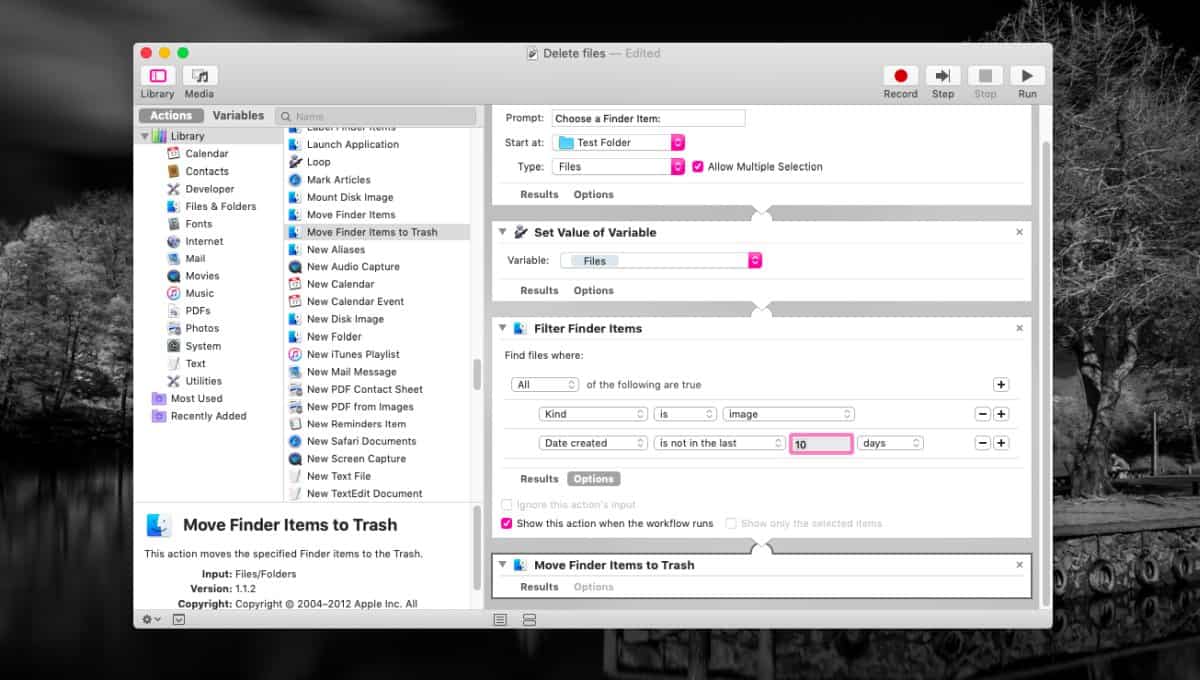
Az utolsó hozzáadandó művelet a „Finder elemek áthelyezése ideszemét'. Mentse el és futtassa a munkafolyamatot. Törli az összes fájlt, amelyet tíz nappal ezelőtt hoztak létre. Ha futtatja, akkor a Finder megnyílik abban a mappában, amelyen a munkafolyamat futásra van állítva. A Command + billentyűkóddal válassza ki az összes fájlt, és hagyja, hogy a munkafolyamat végezze el a többit.
Az automatikus futtatáshoz hozzon létre egy eseményt a Naptárban, és állítsa be az eseményindítóként.













Hozzászólások